
Git安装信息教程
 2、选择保存文件。
2、选择保存文件。 
 4、弹出安装页面,选择Next。
4、弹出安装页面,选择Next。  5、设置软件安装位置,这里我选择安装到d:Program Files\Git下,点击Next。
5、设置软件安装位置,这里我选择安装到d:Program Files\Git下,点击Next。  6、图片上红框意思是在桌面创建快捷方式,默认是没有选中,这个可以根据自己喜好自行选择,其他默认即可,选择Next。
6、图片上红框意思是在桌面创建快捷方式,默认是没有选中,这个可以根据自己喜好自行选择,其他默认即可,选择Next。  7、这一步意思是会在开始菜单设置快捷方式。如果不想设置,勾选红框:Don’t create a Start Menu folder,意思是不进行上述设置。接着点击Next。
7、这一步意思是会在开始菜单设置快捷方式。如果不想设置,勾选红框:Don’t create a Start Menu folder,意思是不进行上述设置。接着点击Next。  8、选择默认的编译器,点击Next。
8、选择默认的编译器,点击Next。 
 9、选择命令行工具。
9、选择命令行工具。 


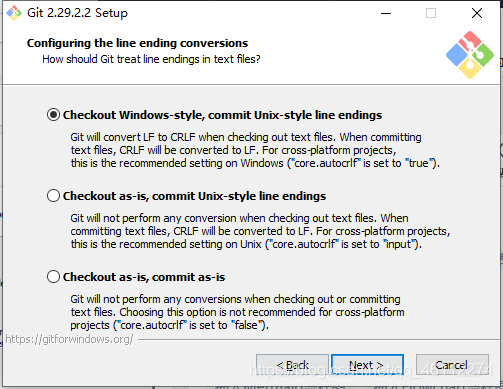
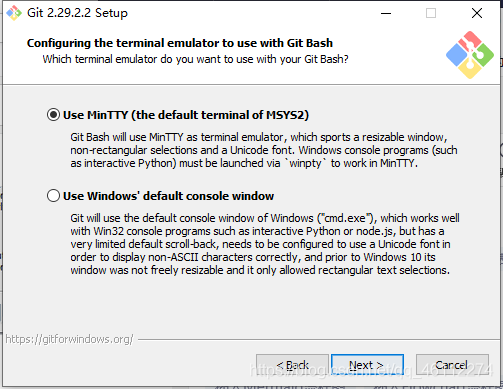



 14、安装成功,点击finish。
14、安装成功,点击finish。 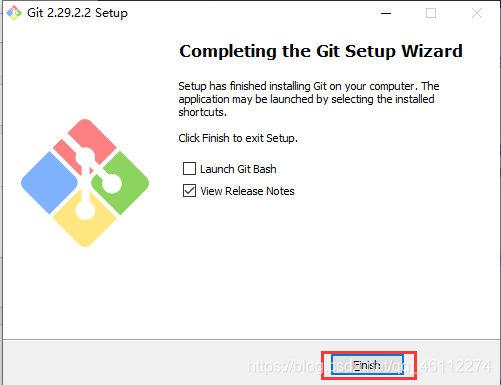
发布日期:2021-05-03 19:04:21
浏览次数:46
分类:精选文章
本文共 399 字,大约阅读时间需要 1 分钟。
如何安装git
1、去官网下载git,下载地址:
,根据自己电脑配置选择对应的版本,这里我下载的是windows64位的。 2、选择保存文件。
2、选择保存文件。 
3、在自己电脑上找到下载好的安装包,双击运行该文件。
 4、弹出安装页面,选择Next。
4、弹出安装页面,选择Next。  5、设置软件安装位置,这里我选择安装到d:Program Files\Git下,点击Next。
5、设置软件安装位置,这里我选择安装到d:Program Files\Git下,点击Next。  6、图片上红框意思是在桌面创建快捷方式,默认是没有选中,这个可以根据自己喜好自行选择,其他默认即可,选择Next。
6、图片上红框意思是在桌面创建快捷方式,默认是没有选中,这个可以根据自己喜好自行选择,其他默认即可,选择Next。  7、这一步意思是会在开始菜单设置快捷方式。如果不想设置,勾选红框:Don’t create a Start Menu folder,意思是不进行上述设置。接着点击Next。
7、这一步意思是会在开始菜单设置快捷方式。如果不想设置,勾选红框:Don’t create a Start Menu folder,意思是不进行上述设置。接着点击Next。  8、选择默认的编译器,点击Next。
8、选择默认的编译器,点击Next。 
 9、选择命令行工具。
9、选择命令行工具。 
10、一直点击next。


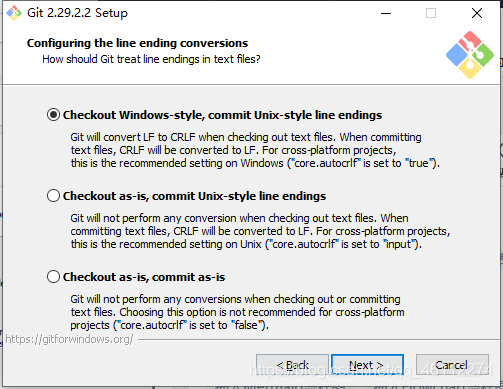
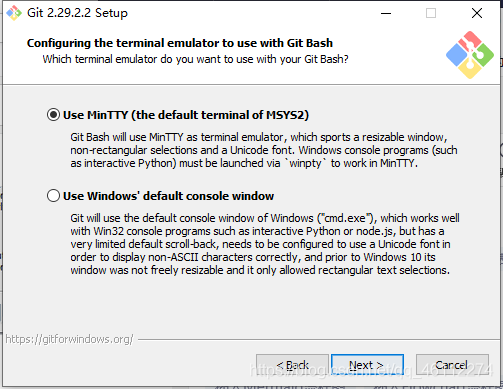



12、直到出现如下界面,点击install

 14、安装成功,点击finish。
14、安装成功,点击finish。 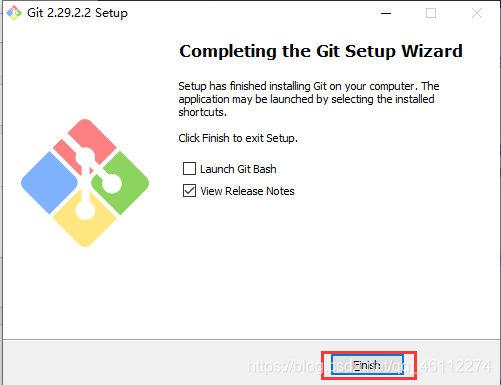
发表评论
最新留言
不错!
[***.144.177.141]2025年04月05日 05时26分30秒
关于作者

喝酒易醉,品茶养心,人生如梦,品茶悟道,何以解忧?唯有杜康!
-- 愿君每日到此一游!
推荐文章
双系统基础上装三系统教程
2019-03-05
Android低级错误踩坑之Application
2019-03-05
android自定义无边框无标题的DialogFragment替代dialog
2019-03-05
androidstudio同步的时候下载jcenter的库出错解决办法
2019-03-05
ButterKnife使用问题
2019-03-05
React学习笔记(一)
2019-03-05
FPGA学习网站推荐
2019-03-05
LeetCode:100. Same Tree相同的树(C语言)
2019-03-05
java基础--继承
2019-03-05
按位与、或、非、异或总结
2019-03-05
TCP心跳检测包
2019-03-05
01 背包问题
2019-03-05
JVM - 参数配置影响线程数
2019-03-05
在 springboot 项目中全局处理异常
2019-03-05
ILI9341几个重要的命令
2019-03-05
AD如何对原理图进行注释
2019-03-05
NC15136: 迷宫
2019-03-05
动态点击a标签
2019-03-05
oracle创建序列语法
2019-03-05
springboot通过控制层跳转页面404
2019-03-05